프린터 IP주소 확인 - 수동설치 TCP 추가 네트워크 연결설정
프린터 IP주소 확인 - 수동설치 TCP 추가 네트워크 연결설정
프린터를 와이파이 무선연결을 하거나 노트북, 데스크탑 PC에 네트워크 공유PC로 설치 시에 자동으로 네트워크 연결되어 있다면 인식이 되는데 정상적으로 프린터 공유가 인식되지 않는다면 프린터 수동설치를 위해서 프린터 IP주소 확인해야 하며 이를 통해 TCP / IP주소 프린터 추가 및 연결 설치가 가능합니다.
네트워크 IP주소를 확인해야 하는 이유
린터 IP 주소를 확인하는 이유는 네트워크 상에서 프린터를 식별하고 연결하기 위함입니다. IP 주소는 각 디바이스가 네트워크에서 고유하게 식별될 수 있게 하는 주소체계 중 하나입니다. 프린터 역시 네트워크에 연결되어 있으며, 이 IP 주소를 통해 컴퓨터나 다른 디바이스에서 프린터에 접근하고 명령을 전송합니다. IP 주소 확인은 프린터와 컴퓨터 간의 통신을 원활하게 하고, 프린터를 네트워크에 효과적으로 통합하기 위해 필요합니다.
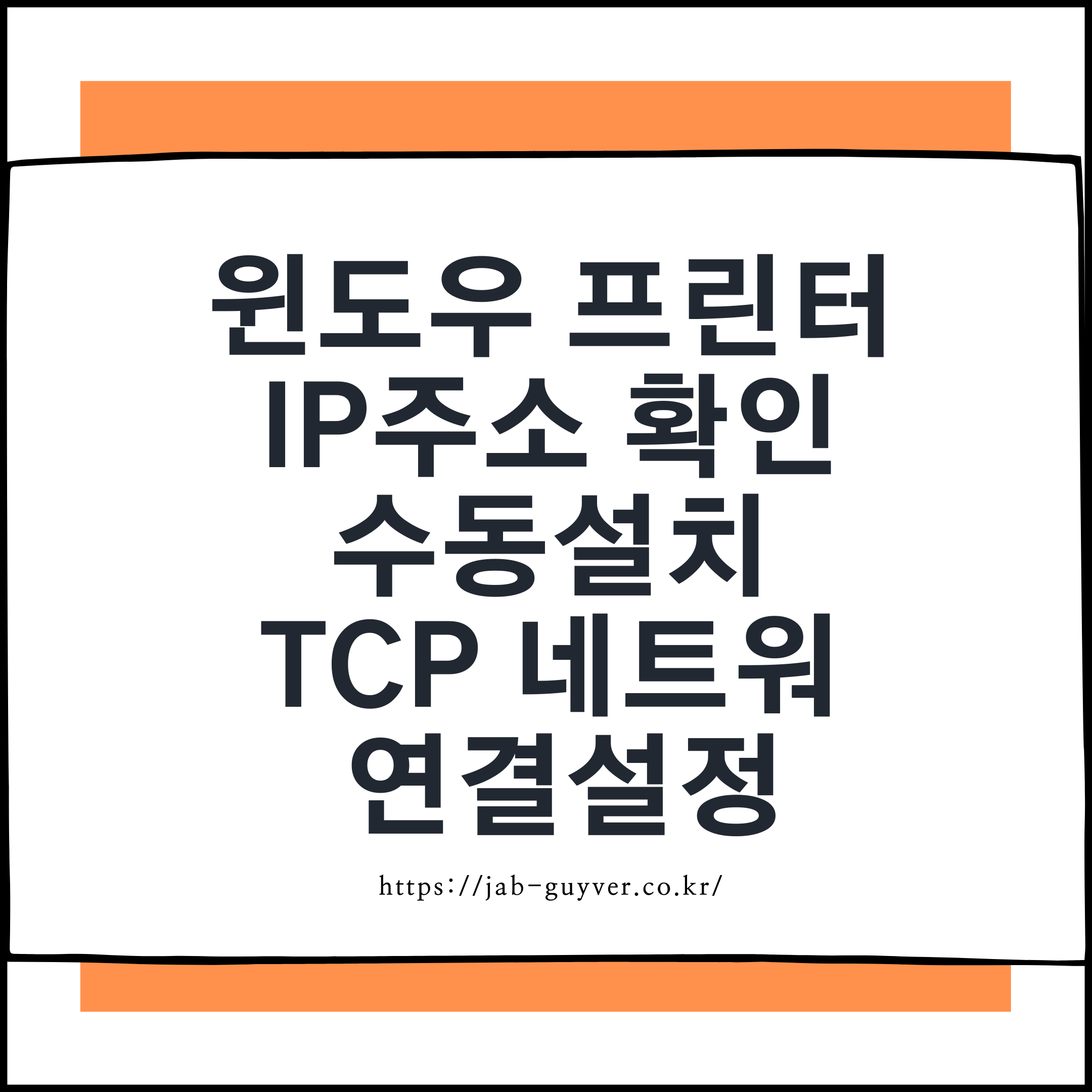
정상적으로 자동으로 프린터 추가 및 설치방법은 아래 내용을 참고하세요
- 프린터 설치방법
- 프린터 설치오류 참고
프린터 IP주소 확인 HostName 위치
프린터 수동설치를 추가할 프린터의 IP주소나 HostName. 위치등을 알아보는 방법을 알아보겠습니다.
HP프린터 기준이지만 캐논 프린터나 삼성 프린터 등 다른 프린터도 크게 다르지 않습니다.
프린터 무선 요약 정보 확인

우선 가장 쉽게 확인하는 방법은 디스플레이가 있는 프린터라면 프린터 액정에서 프린터 HOST NAME이나 IP주소를 바로 확인할 수 있으며 상세정보 인쇄를 통해 다양한 정보를 확인할 수 있습니다.
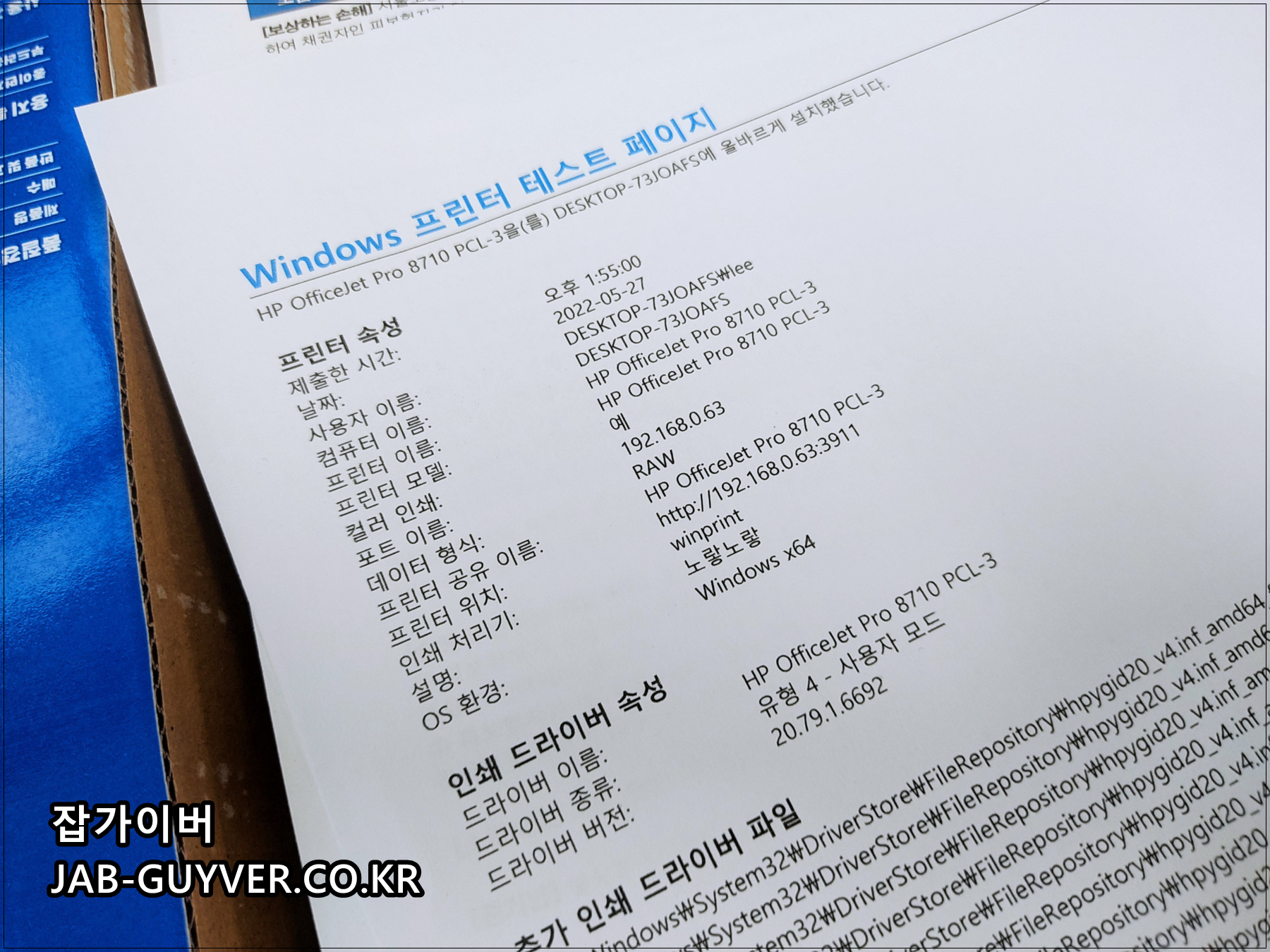
그 외에도 네트워크 이름 및 프린터 MAC Address, 호스트 이름, Bonjour 이름 등을 확인하고 해당 정보를 바로 프린터 인쇄가 가능합니다.
사용자 이름, 프린터 모델 확인, 컬러 인쇄, 포터 이름, 프린터 공유 이름, 프린터 위치, 드라이버 이름, 종류, 버전 등을 확인할 수 있습니다.
윈도우 장치관리자 프린터 정보


다른방법은 장치관리자 -> 프린터에서 현재 연결된 PC의 프린터를 선택하면 프린터 IP주소 위치를 확인이 가능합니다.
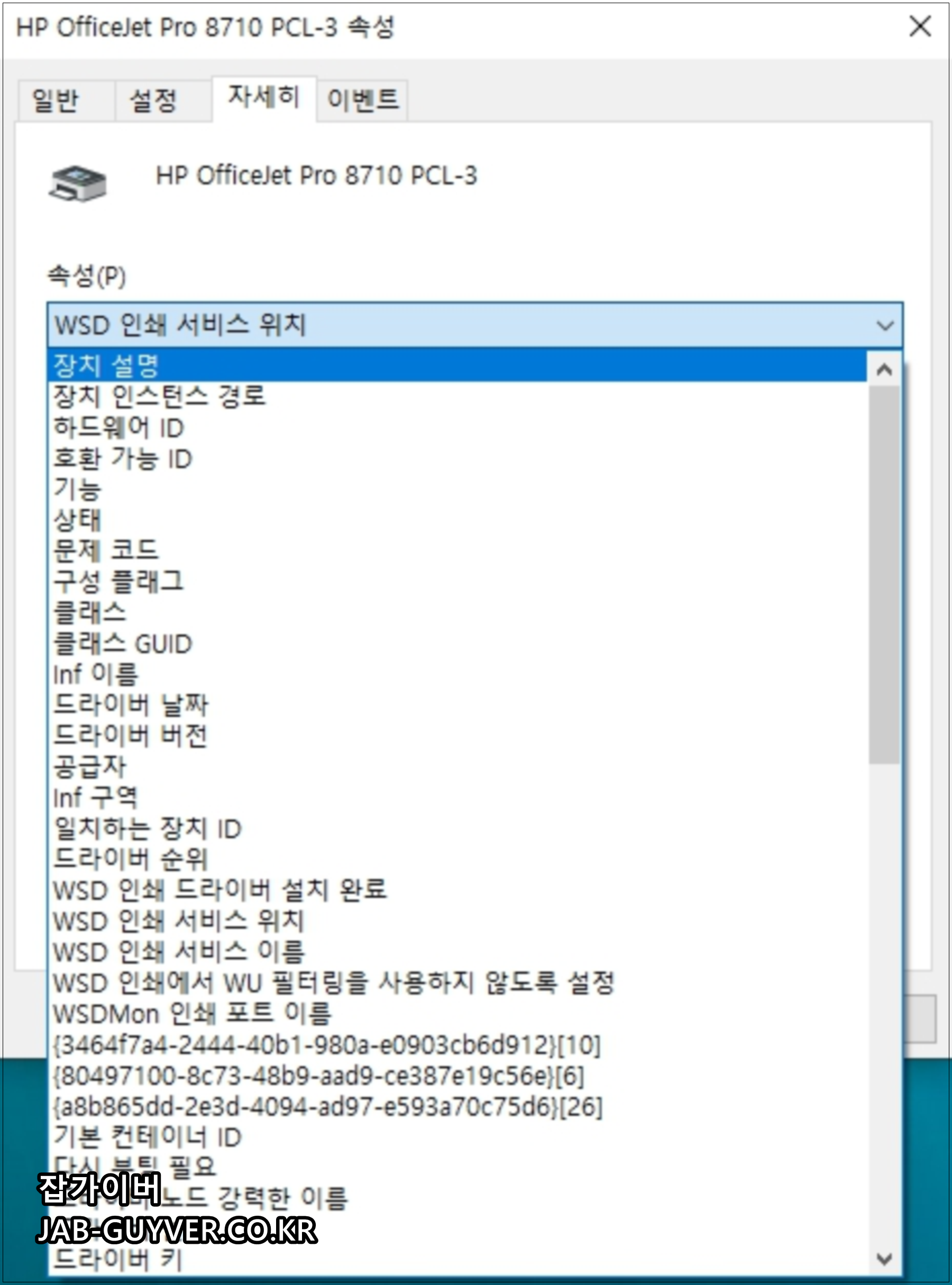
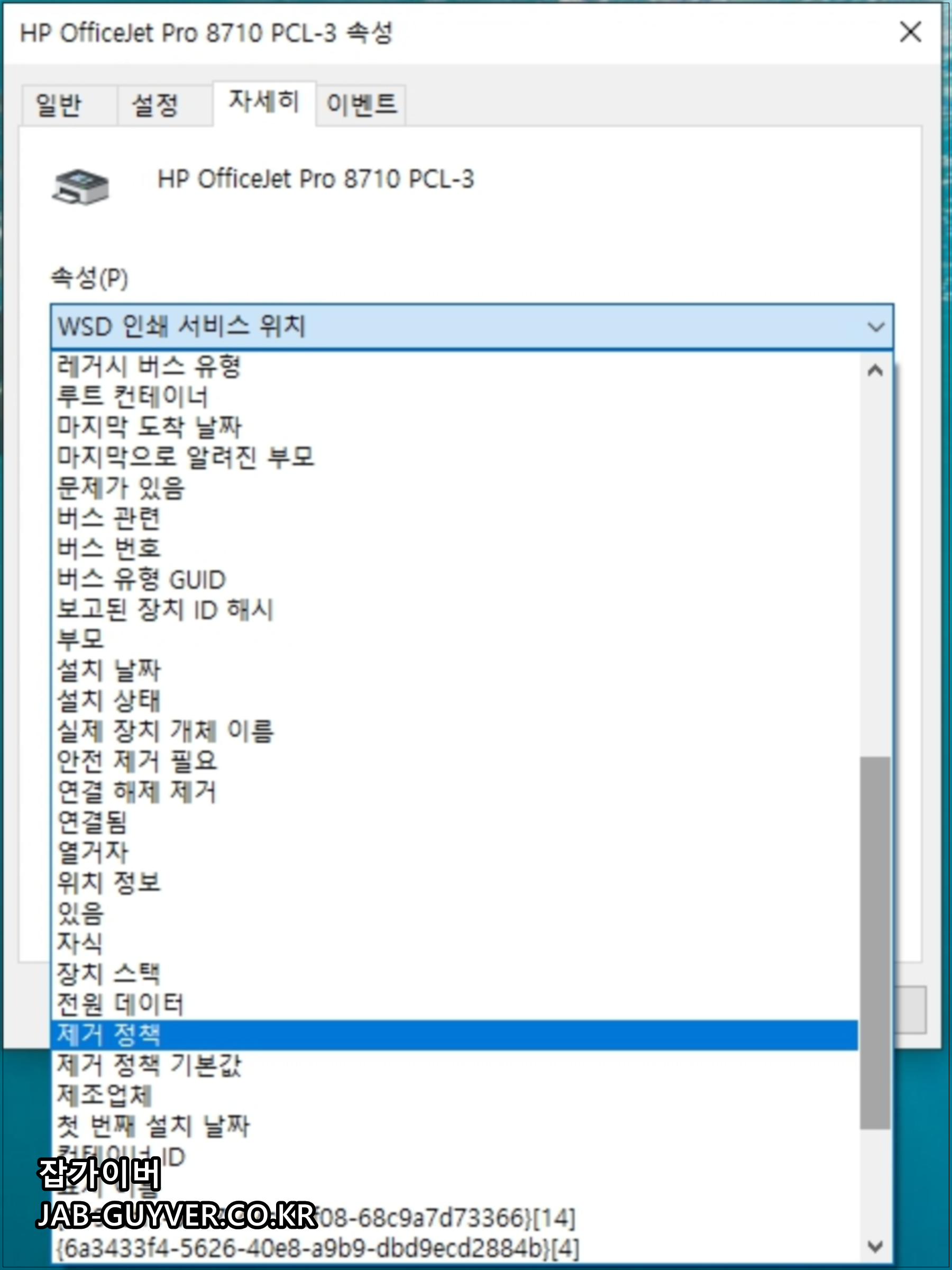
옆에 탭으로 이동하면 그 외에도 다양한 프린터 정보를 확인할 수 있습니다.
- 장치 서비스
- 장치 인스턴스 경로
- 하드웨어 ID
- 호환 가능 ID
- 기능
- 상태
- 문제 코드
- 구성 플래그
- 클래스
- 클래스 GUID
- INF 이름
- 드라이버 날짜
- 드라이버 버전
- 공급자
- INF 구역
- 일치하는 장치
- 드라이버 순위
- WSD 인쇄 드라이버 설치 완료
- WSD 인쇄 서비스 위치
- WSD 인쇄에서 WD 필터링을 사용하지 않도록 설정
- WSDMon 인쇄 포트 이름
- 기본 컨테이너 ID
- 다시 부팅 필요
- 레거시 버스 유형
- 루트 컨테이너
- 마지막 도착 날짜
- 마지막으로 알려진 부모
- 문제가 있음
- 버스 관련, 번호, 유형 GUID
- 부모, 설치 날짜, 설치상태 등등

WSD 인쇄 서비스 위치를 선택하면 현재 설정된 프린터 IP주소를 확인할 수 있습니다.
프린터 IP주소 : 192,168.0.63 : 3911공유기 연결 네트워크 장치 확인
인터넷 공유기 설정으로 들어가면 현재 공유기에 물린 기기의 IP주소를 확인할 수 있습니다.
공유기 설정 페이지에서 현재 연결된 프린터나 핸드폰 와이파이 연결되어 있다면 이러한 기기의 정보를 확인할 수 있습니다.
프린터 테스트 페이지 출력

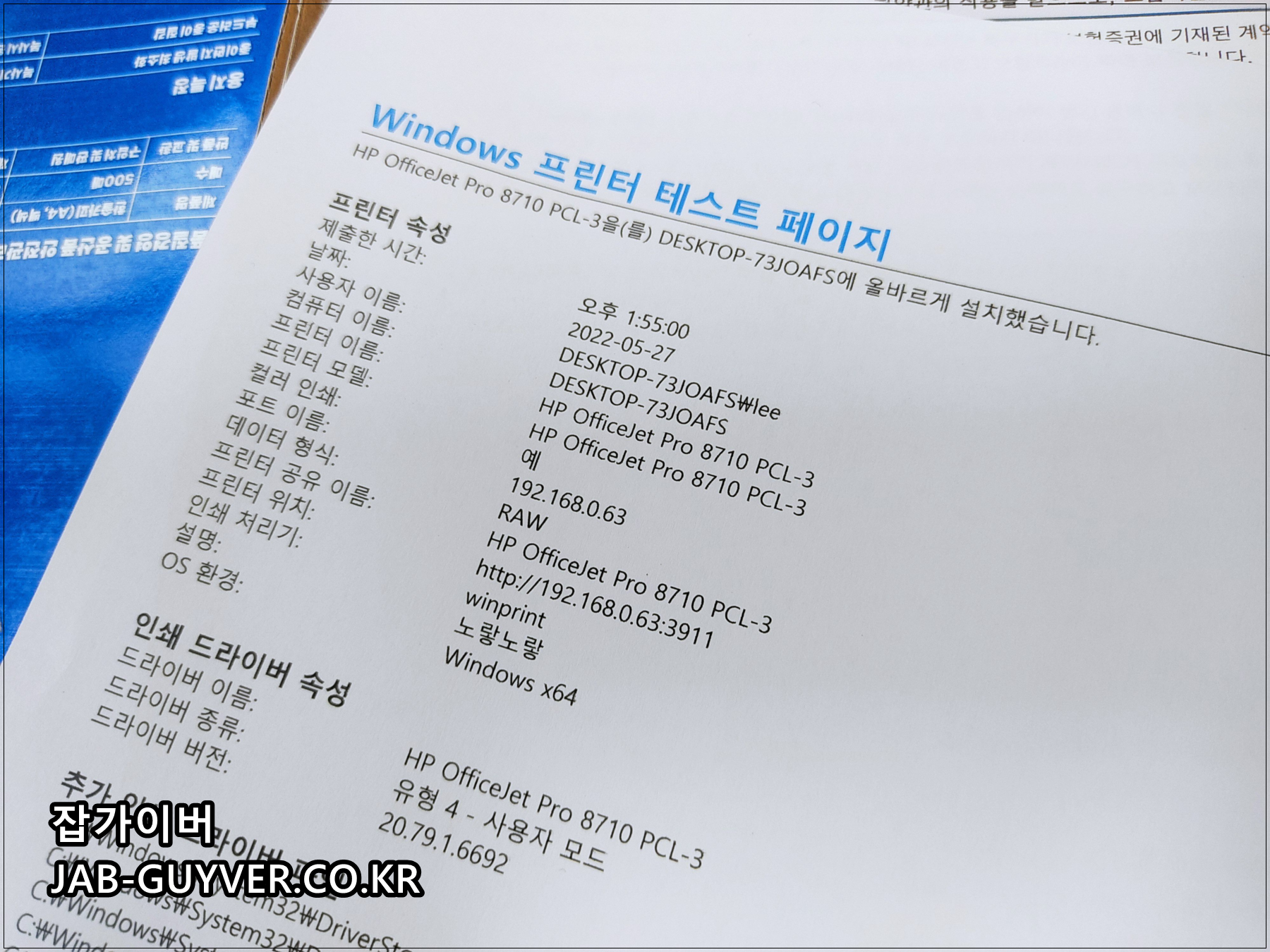
프린터 드라이브를 설치했다면 테스트 페이지 인쇄를 통해 현재 프린터 정보를 확인할 수 있습니다.
HP SMART 앱 확인


마지막 5번째는 프린터마다 지원하는 앱을 설치하면 프린터 잉크 잔량이나 드라이버 버전, 오류 등을 확인할 수 있으며 모바일 인쇄부터 프린터 IP주소, 프린터 위치, 이름 등 다양한 정보를 확인할 수 있습니다.
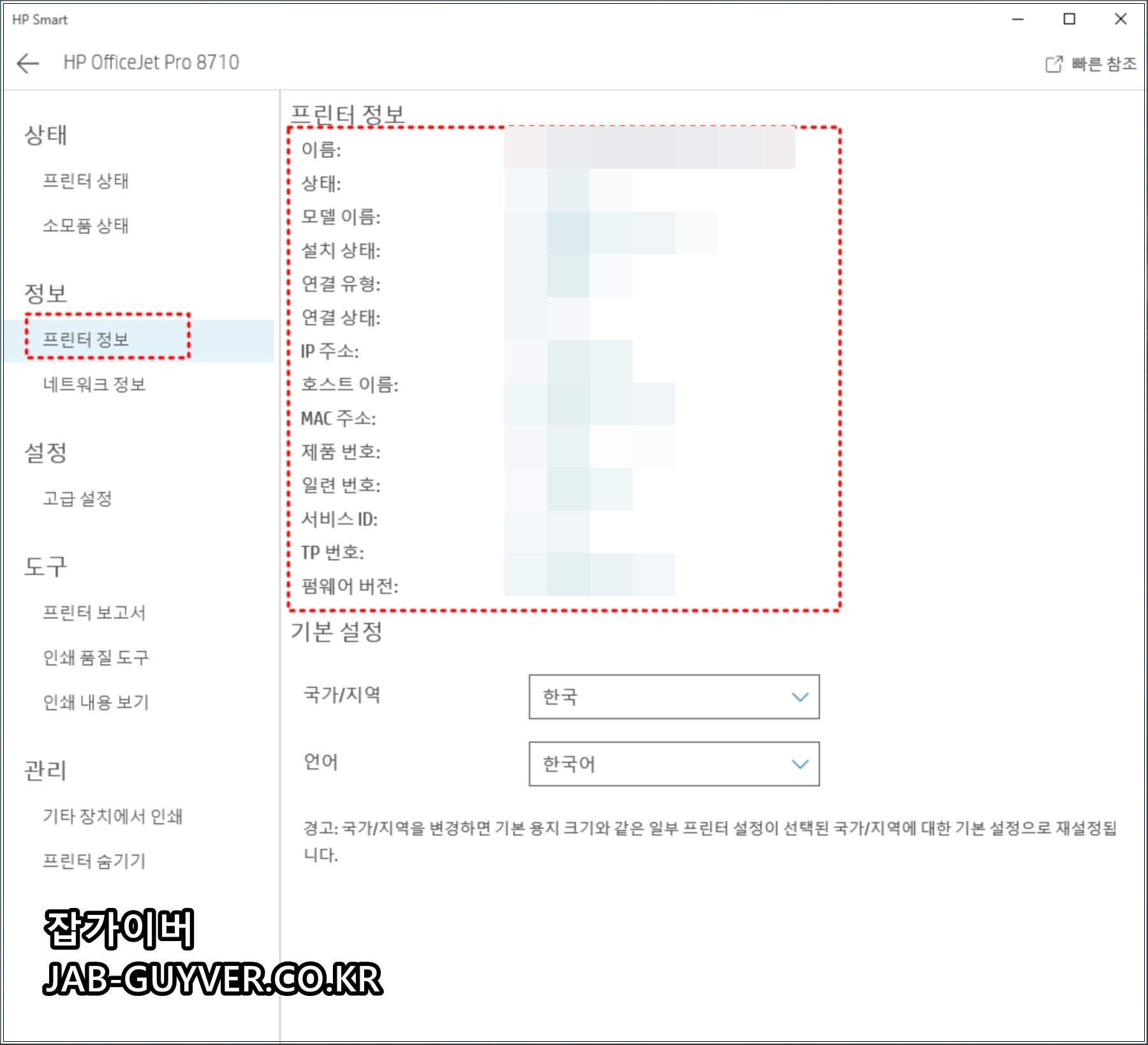

HP 프린터 스마트를 통해 정보를 확인하면 프린터 이름, 상태, 모델 이름, 설치상태, 연결 유형 "네트워크", 연결 상태, IP주소, 호스트 이름, MAC 주소, 제품번호, 서비스 ID, TP번호, 펌웨어 버전 확인할 수 있으며 소모품 주문, 스캔, 문서 인쇄, 모바일 팩스, 사진 인쇄 등이 가능합니다.
윈도우10 프린터 IP주소 수동 설치


윈도우10 기준으로 프린터 수동 추가 방법은 위에서 알아본 프린터 IP주소를 등록해서 설치합니다.


프린터 자동 설치 및 수동 설치 "TCP / IP 주소"방법은 윈도우10 외에도 윈도우7, 윈도우8, 윈도우11 등에서도 설치방법이 크게 다르지 않습니다.
TCP란 인터넷에서 데이터를 안정적으로 전송하기 위한 프로토콜 중 하나입니다. 이 프로토콜은 데이터의 신뢰성을 보장하고, 데이터 전송 중에 발생할 수 있는 오류를 검출하고 복구하는 데 사용됩니다. TCP는 패킷 기반의 통신을 제공하며, 데이터를 여러 조각으로 나누어 전송하고, 수신 측에서 조각을 다시 조립하여 데이터를 완전한 형태로 전달합니다. TCP는 웹 브라우징, 이메일, 파일 전송 등과 같은 다양한 인터넷 서비스와 응용 프로그램에서 사용됩니다.
좌측하단 윈도우 검색 창에 프린터 및 스캐너 입력 후 들어갑니다.
프린터 또는 스캐너 추가하기를 한번 누른 뒤 검색 중 하단에 원하는 프린터가 목록에 없습니다.를 선택해 추가합니다.
참고 : 삼성 프린터 통합 드라이버 (Universal Print Driver) 설치
참고 : HP프린터 네트워크 프린터 와이파이 연결 – HP OfficeJet Pro 8710
hp officejet pro 8710 프린터 드라이브 다운로드 설치
프린터 TCP / IP 주소 및 호스트네임 "HostName" 및 블루투스 무선 네트워크 검색을 통해 등록이 가능합니다.
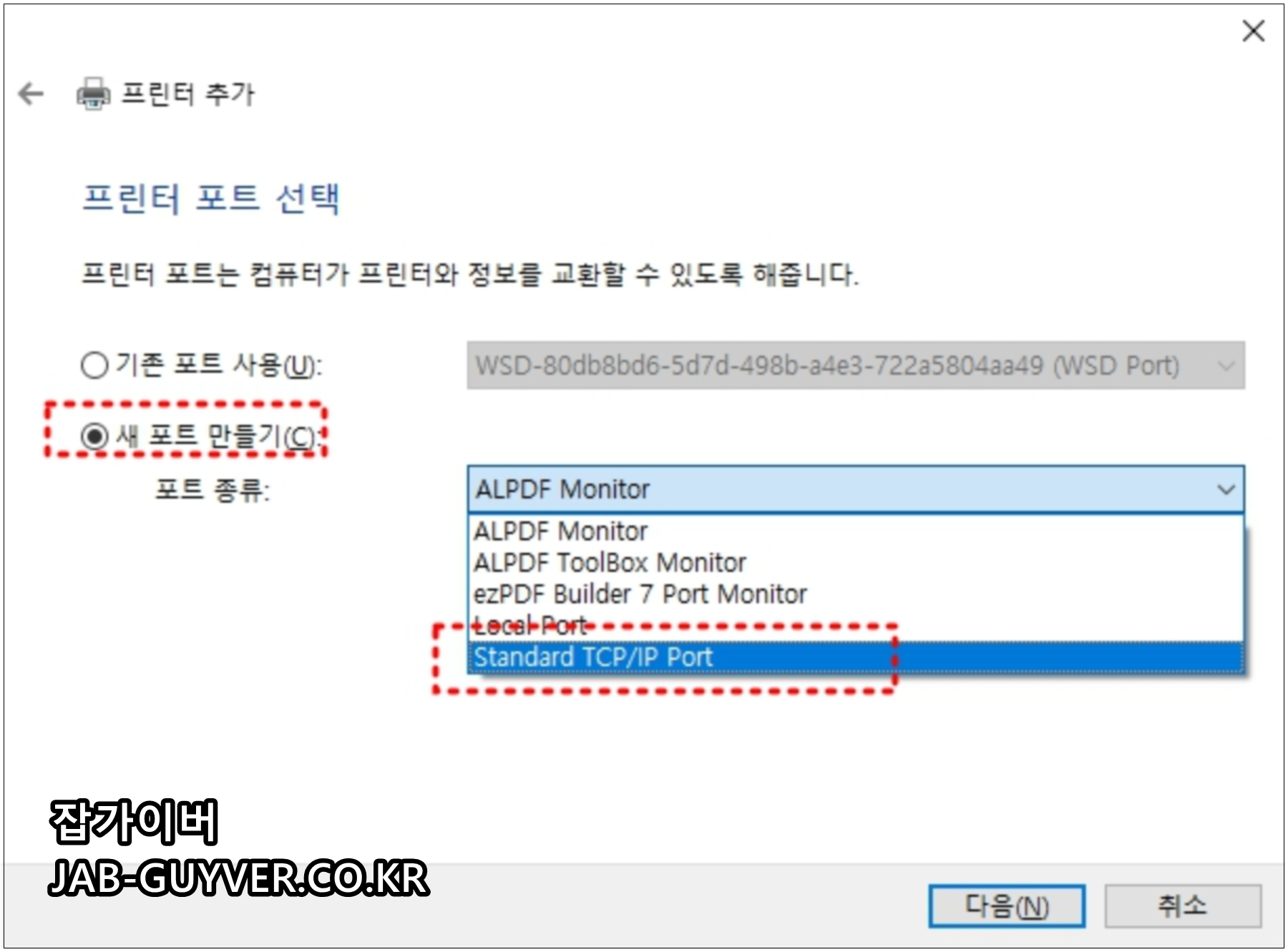

저는 프린터 IP주소를 수동으로 등록하기 위해 수동 설정으로 로컬 프린터 또는 네트워크 프린터 추가를 선택합니다.
새 포트 만들기 -> Standatd TCP/IP Port를 선택한 다음 프린터 정보를 입력합니다.
프린터 정보입력
- 장치유형 : TCP / IP장치
- 호스트 이름 또는 IP주소 : 프린터 주소
- 포트이름 : 프린터 주소
IP주소 프린터 검색 등록 후 사용할 프린터 드라이버를 자동으로 선택을 체크합니다.

현재 설치되어 있는 윈도우 프린터 드라이버 사용을 권장합니다.
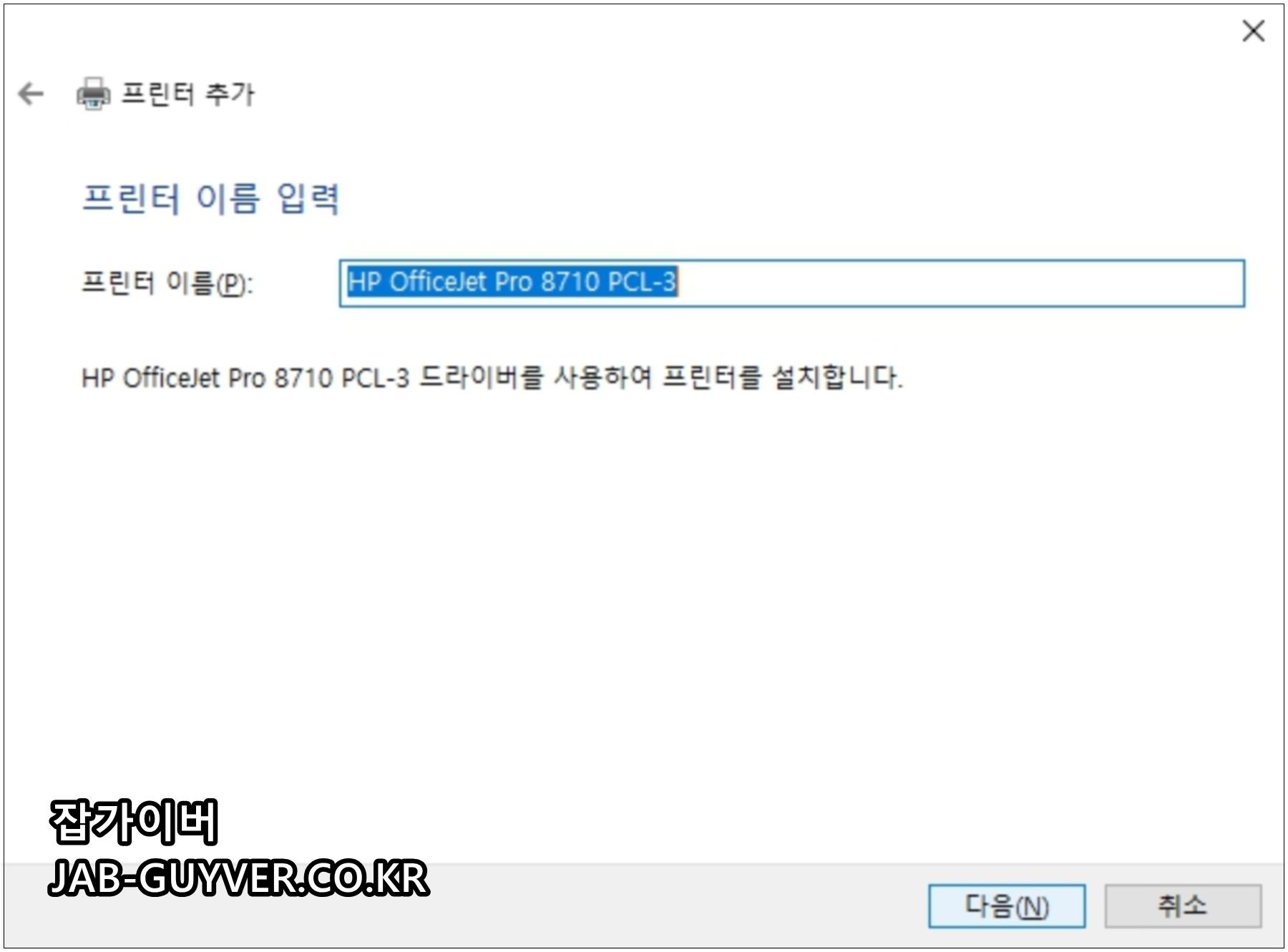
프린터 IP주소를 통해 HP Officejet Pro 8710 PCL-3 자동으로 등록되었으며 원하는 프린터 이름을 변경할 수 있습니다.
IP주소 네트워크 프린터 공유 위치 및 설명
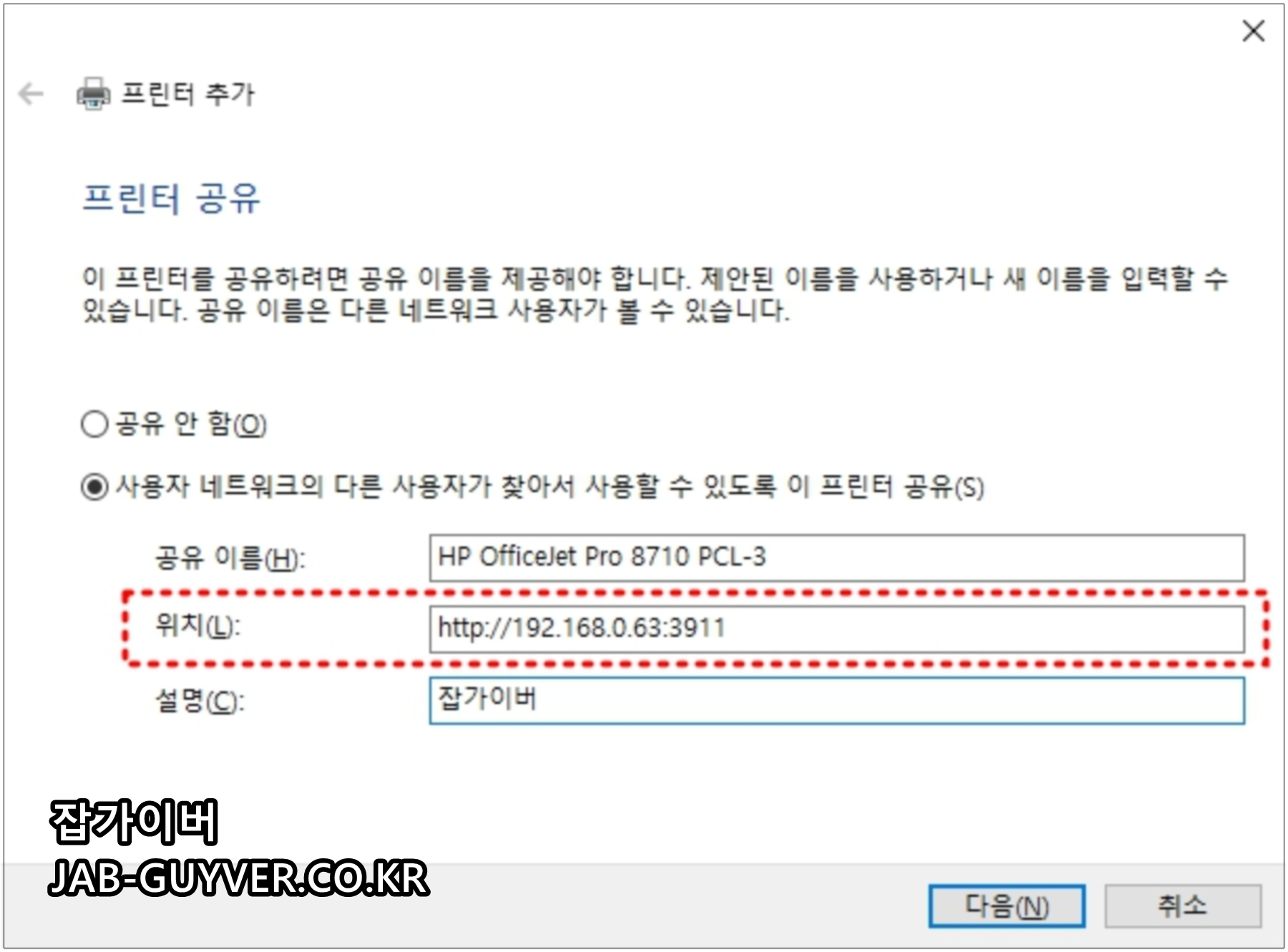
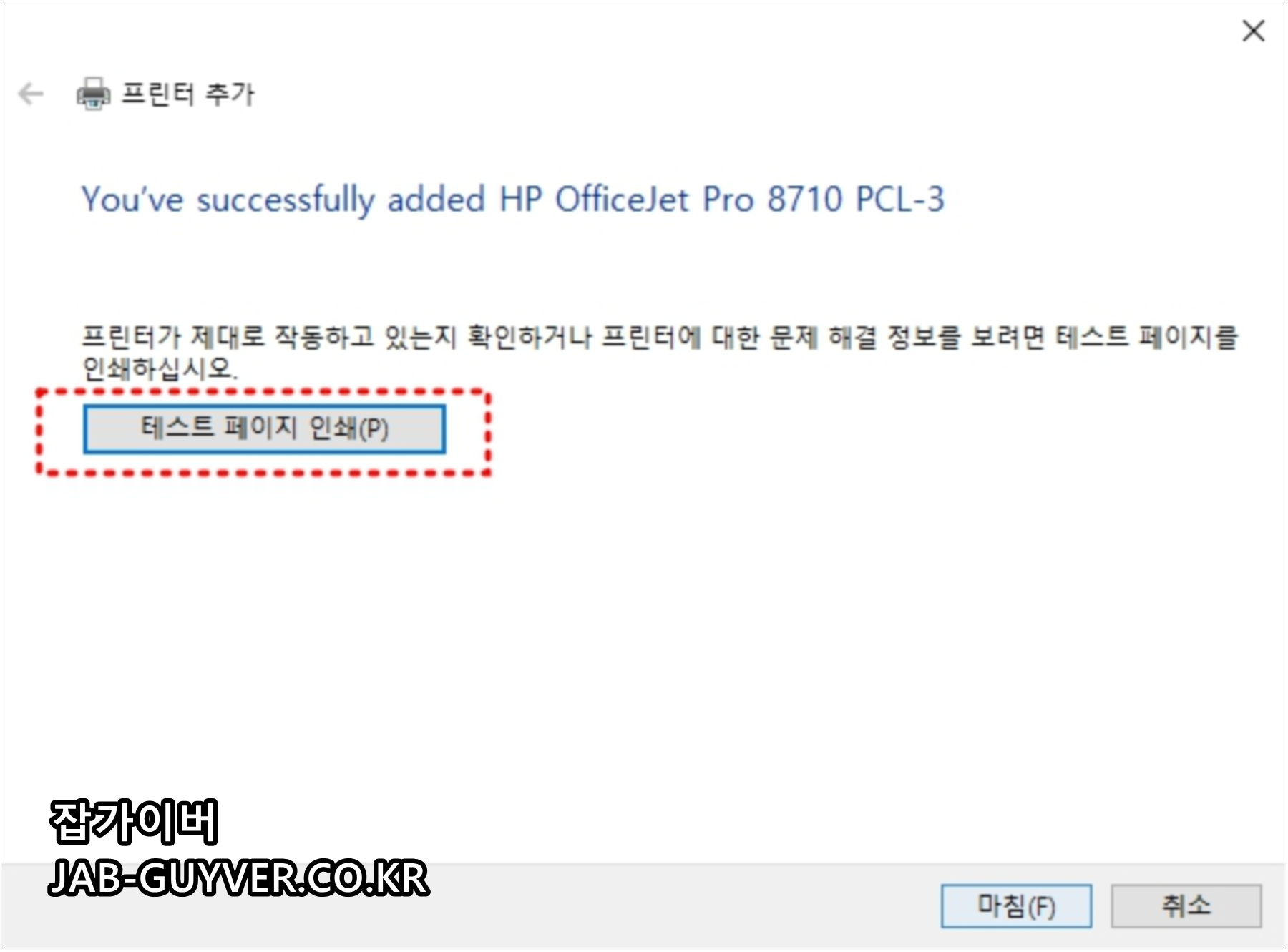
프린터 공유에서 사용자 네트워크의 다른 사용자가 찾아서 사용할 수 있도록 프린터 공유에서 위치를 아까 프린터 주소 IP주소와 설명을 입력하느것으로 프린터 수동추가 완료됩니다.
만약 프린터 추가 시 오류가 발생한다면 아래 내용을 참고하세요
프린터에 연결하지 못했습니다. 0x000003e3, 11b, 6BE - 노랗IT월드
윈도우 사용하면서 프린터를 연결해서 설치하고자 하는데 프린터에 연결하지 못했습니다라고 뜨면서 프린터 추가 및 프린터연결 설치가 불가능한 경우가 있습니다.
yellowit.co.kr
이렇게 수동으로 네트워크 프린터를 연결하는 방법을 통해 인터넷 연결 없이도 프린터를 컴퓨터와 효과적으로 통합할 수 있습니다. 프린터 IP 주소 확인과 TCP 프로토콜을 활용하여 간단한 설정만으로도 프린터와의 원활한 통신이 가능하게 됩니다. 만약 인터넷 연결에 제한이 있는 환경에서도 프린터를 사용해야 하는 경우, 이 방법을 활용하여 문제없이 인쇄 작업을 수행할 수 있을 것입니다.